So verwenden Sie den PS5 DualSense-Controller mit Ihrem Mac
Der PS5 DualSense-Controller funktioniert am besten mit der PS5-Konsole. Sie können ihn jedoch auch verwenden, um Spiele auf Ihrem Mac zu genießen. Tatsächlich lässt sich dieser scheußliche Controller ganz einfach mit Ihrem Mac koppeln.
Lesen Sie weiter, um zu erfahren, wie Sie Ihren PS5 DualSense-Controller mit einem Mac verbinden, unabhängig davon, ob es sich um ein M1 Apple Silicon-Modell oder ein früheres Modell handelt.
So schließen Sie einen PS5 DualSense-Controller an einen Mac an
Bluetooth ist der beste Weg, um Ihren PS5 DualSense-Controller mit einem Mac zu verbinden. Die Pairing-Methode bleibt gleich, unabhängig davon, welche Version von macOS Sie verwenden.
Stellen Sie sicher, dass der DualSense-Controller ausreichend aufgeladen ist, bevor Sie ihn in den Pairing-Modus versetzen . Befolgen Sie dann diese Schritte:
- Klicken Sie auf Ihrem Mac oben links auf das Apple- Symbol und wählen Sie Systemeinstellungen .
- Klicken Sie auf Bluetooth und klicken Sie auf die Schaltfläche aktivieren Sie Bluetooth , wenn Bluetooth ausgeschaltet ist
- Halte auf deinem PS5 DualSense-Controller die PlayStation- Taste in der Mitte und die pillenförmige Share- Taste in der oberen linken Ecke gedrückt.
- Halten Sie beide Tasten gedrückt, bis das blaue Licht zu blinken beginnt. Das heißt, der Controller befindet sich im Pairing-Modus.
- Klicken Sie auf Ihrem Mac auf die Schaltfläche Verbinden , wenn der Controller unter den Geräten im Bluetooth-Fenster angezeigt wird.
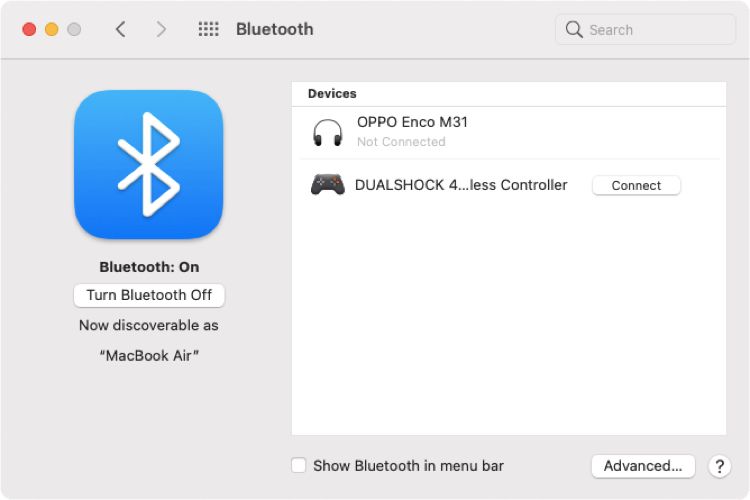
Machen Sie sich keine Sorgen, wenn es als DUALSHOCK 4 Wireless Controller angezeigt wird. Es funktioniert weiterhin mit Ihrem Mac.
Seien Sie gewarnt: Diese Bequemlichkeit der drahtlosen Konnektivität geht zu Lasten der Akkulaufzeit des Controllers und Ihres Mac.
Sie können ein USB-A-zu-USB-C-Kabel für ältere Macs oder ein USB-C-zu-USB-C-Kabel für den neueren Thunderbolt 3-Anschluss oder einen höheren Anschluss verwenden, um Ihren Controller an Ihren Mac anzuschließen. Auf diese Weise können Sie die Batterie Ihres Controllers schonen.
Nachdem Sie den PS5 DualSense-Controller an Ihren Mac angeschlossen haben, verbinden wir ihn mit Steam, um mit dem Spielen zu beginnen.
So verbinden Sie einen PS5 DualSense-Controller mit Steam auf einem Mac
Steam bietet mehrere Spiele an, die mit der macOS-Plattform kompatibel sind und auch Controller-Unterstützung bieten. Es ist nur natürlich, deinen PS5 DualSense-Controller mit Steam zu verbinden und die Spiele zu genießen, die die PlayStation-Tastenkonfiguration unterstützen.
Koppeln Sie Ihren PS5 DualSense-Controller mit Ihrem Mac und führen Sie die folgenden Schritte aus, um ihn Steam hinzuzufügen:
- Öffnen Sie die Steam- App auf Ihrem Mac.
- Klicken Sie oben links in der Menüleiste auf Steam und wählen Sie Einstellungen .
- Wenn das Fenster "Einstellungen" geöffnet wird, wählen Sie im linken Navigationsbereich die Option " Controller" .
- Klicken Sie im rechten Bereich auf die Schaltfläche Allgemeine Controller-Einstellungen .
- Aktivieren Sie im Fenster "Controller-Einstellungen" das Kontrollkästchen für die Unterstützung der PlayStation-Konfiguration .
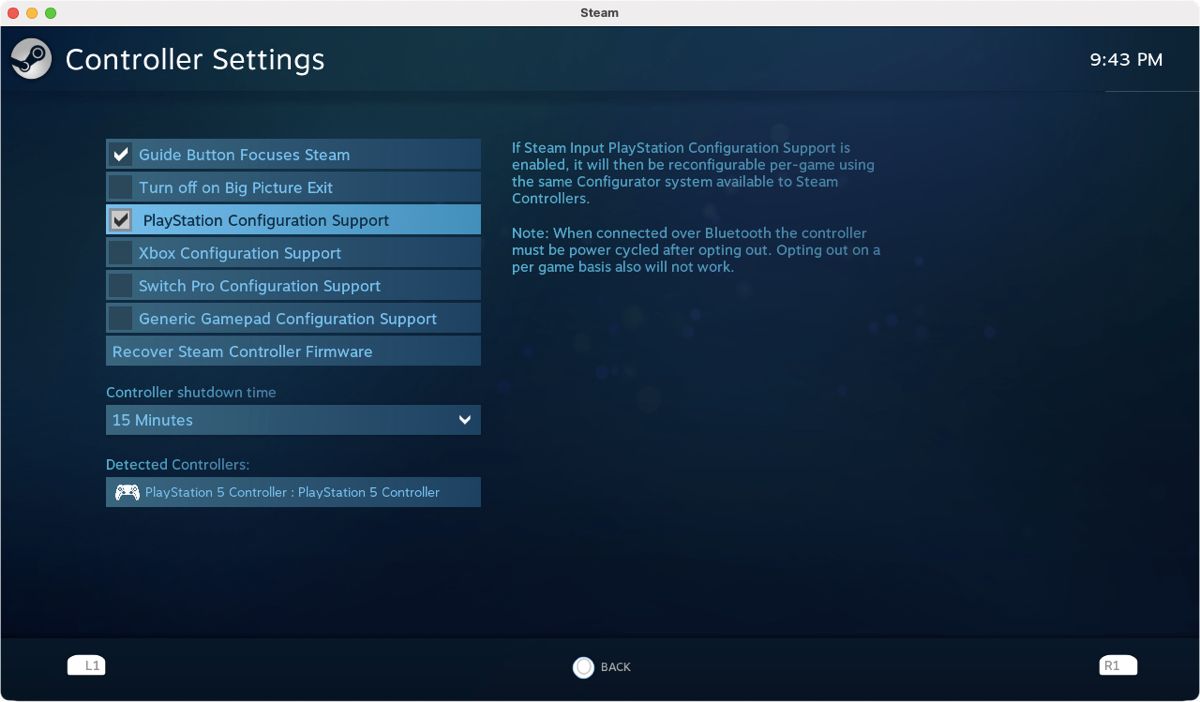
Steam zeigt Ihren DualSense-Controller unter der Überschrift "Erkannte Controller" an.
So passen Sie Ihre PS5 DualSense-Controller-Einstellungen in Steam an
Sie können die Beleuchtung Ihres Controllers in den Controller-Einstellungen von Steam weiter anpassen.
Öffne Steam, gehe zu " Einstellungen"> "Controller"> "Allgemeine Controller-Einstellungen" und wähle deinen PlayStation 5-Controller unten links im Fenster unter " Erkannte Controller" aus .
Daraufhin werden die Schaltflächen Einstellungen , Identifizieren und Kalibrieren im rechten Bereich angezeigt.
Klicken Sie auf die Schaltfläche Einstellungen in der rechten oberen Ecke der Personalisierungseinstellungen zu öffnen, wie der Namen des Controllers zu ändern, Rumble Vorlieben, Controller – Lichtfarbe und so weiter. Nachdem Sie die gewünschten Änderungen vorgenommen haben, drücken Sie Senden , um sie zu speichern.
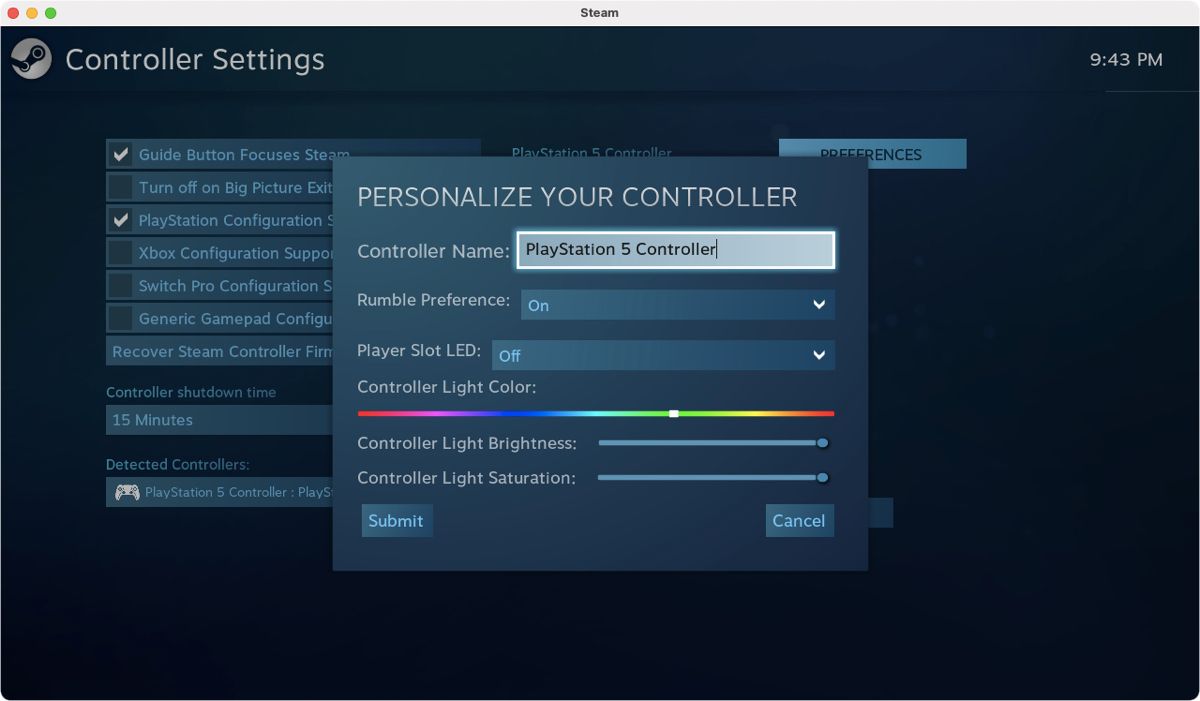
Öffnen Sie im Fenster "Controller-Einstellungen" das Dropdown-Menü unter " Controller-Abschaltzeit" , um eine Zeit auszuwählen, nach der Ihr Controller automatisch heruntergefahren wird, wenn Sie ihn nicht verwenden.
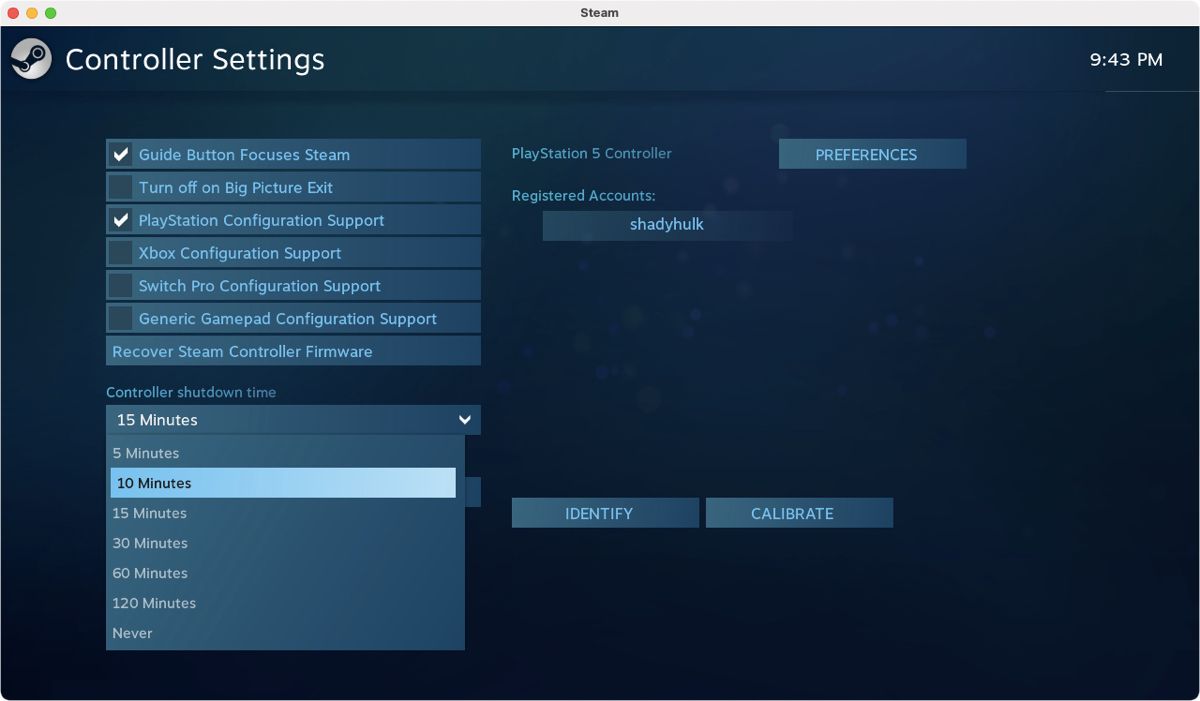
Die Einschränkungen bei der Verwendung eines PS5 DualSense-Controllers mit einem Mac
Die Verwendung des DualSense-Controllers zum Spielen von Spielen auf einem Mac macht zwar Spaß, Sie werden jedoch nicht alle Funktionen genießen. Viele Mac-Spiele erkennen Ihren PS5 DualSense-Controller automatisch, aber nur wenige unterstützen die Standardtastenkonfiguration.
Außerdem können Sie nur bei ausgewählten Spielen die Tastenkonfiguration des Controllers ändern, wenn nicht die Standardkonfiguration ausgewählt wird. Bisher kann keines der Spiele unter macOS das haptische Feedback nutzen, was bedeutet, dass Ihre Hände die Explosionen oder massiven Sprünge im Spiel nicht spüren.
Außerdem ist die gelobte adaptive Triggerfunktion ebenfalls nicht verfügbar. Dies bedeutet, dass Sie eine der besten PS5-Erfahrungen verpassen, wenn Sie auf einem Mac spielen.
Viel Spaß beim Verwenden des DualSense-Controllers mit Ihrem Mac
Der PS5 DualSense-Controller funktioniert mit Mac-kompatiblen Versionen von Spielen von Steam, Epic Games, Geforce Now, browserbasierten Spielen und anderen Diensten. Außerdem können Sie Apple Arcade-Spiele spielen, die auch auf iOS und iPadOS verfügbar sind.
